
- •Ісіто, методичний посібник для вивчення програми «парус – бухгалтерия, 7.40»
- •3.1. Создание кассовых документов и регистрация хозяйственных операций по ним
- •ИнструкцИи к заданию создание платежных (кассовых) документов вручную
- •Создание платежных (кассовых) документов с использованием образца
- •Создание платежных (кассовых) документов с использованием данных дебиторской и кредиторской задолженности
- •Отработка кассовых документов в учете
- •Печать кассовой книги
- •Самостоятельно віполните печать вкладного листа кассовой книги.
Отработка кассовых документов в учете
Для того чтобы данные платежного документа были отображены в бухгалтерском учете, платежный документ должен быть отработан в журнале хозяйственных операций.
Выделите платежный (кассовый) документ, который хотите отработать в учете. Выберите в контекстном меню пункт «Отработка в учете» или нажмите клавишу «F3». Для отработки нескольких документов – выделите их клавишей «ПРОБЕЛ».
При создании документа вручную на экране будет выведено окно «Образцы хозяйственных операций», в котором Вы сможете подобрать нужный Вам образец или добавить необходимый образец, если он отсутствует.
В образце хозяйственной операции для отработки платежного документа в поле ФОРМУЛА РАСЧЕТА внесите формулу «Х», которая обозначает общую сумму по документу.

После выбора образца, нажмите кнопку «Выбрать».
При указании в образце платежного документа соответствующий образец хоз. операции, Система автоматически перейдет в «Хоз. операции: Разделы».
В ходе процесса отработки, Система предложит Вам выбрать раздел, в который будет помещена созданная хозяйственная операция. Если Вы отрабатываете в учете несколько документов, которые должны быть помещены в один раздел, установите флажок «Исп. по умолчанию». Если флажок не установлен, Система будет выдавать запросы о том, в какой раздел поместить хозяйственную операцию для каждого отрабатываемого документа.
Если отработка всех документов будет производиться в одну и ту же папку, можно использовать «Настройку системы» / «Каталоги» / «Хозяйственные операции», где указать папку сохранения хозяйственных операций. В этом случае Система не будет спрашивать, в какой каталог размещать операции, а автоматически перенесет их туда.
После обработки информации, на экран будет выведено окно журнала подготовки хозяйственных операций. Здесь Вы можете проверить и откорректировать регистрируемые хозяйственные операции.
После проверки нажмите кнопку «Записать». Вы вернетесь в раздел «Платежные документы», а в колонке «Отработка» текущего документа отобразится дата создания хозяйственной операции.
При необходимости Вы всегда сможете просмотреть хозяйственную операцию, созданную при отработке в учете того или иного платежного документа, воспользовавшись пунктом контекстного меню «Просмотр истории отработки» или нажав комбинацию клавиш «Shift+F5».
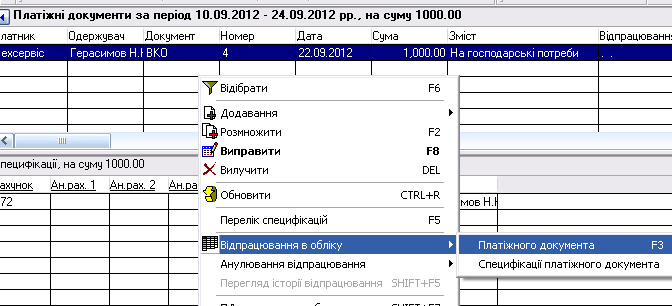

Снятие отработки в учете
! Отработанный в учете документ нельзя исправить. Если обнаружена ошибка, необходимо снять отработку документа в учете. Для этого выделите необходимый документ и выберите пункт контекстного меню «Аннулирование отработки» или нажмите комбинацию клавиш «Shift+F3».
Аннулируя отработку документа в учете, можно либо удалить зарегистрированную на его основе хозяйственную операцию, либо не удалять. Для этого Вам следует сделать соответствующий выбор в предлагаемом Системой диалоговом окне.
Печать кассовой книги
Находясь в ГЛАВНОМ МЕНЮ программы, выберите ОТЧЕТЫ / КАССОВАЯ КНИГА.
Кассовая книга не является в Системе учетным регистром, а формируется каждый раз заново на основании данных, накопленных в регистре остатков средств по счетам и журнале учета хозяйственных операций. Кассовую книгу можно формировать за любой период времени, независимо от учетных периодов.
Кассовая книга формируется отдельно для каждой валюты.
Для печати отчета необходимо заполнить поле «Счет». Для этого клавишей «ПРОБЕЛ» пометьте необходимые счета в списке.

В поле ШАБЛОН ОТЧЕТА выберите из словаря необходимый шаблон. Если его нет, выберите пункт контекстного меню «Автопоиск шаблонов» (см. выше стр.Error: Reference source not found).
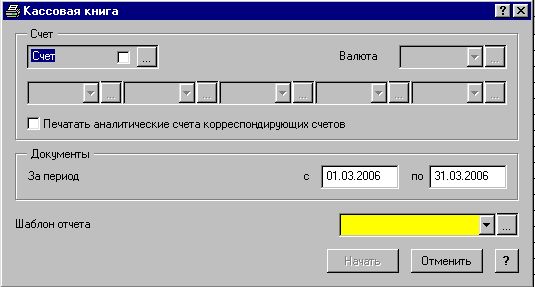
Рисунок 2
После задания всех параметров формирования Кассовой книги (см. Рисунок 2), нажмите кнопку «Начать». Система сформирует книгу и выведет ее Microsoft Excel.

